CirrusManager para Android é uma web desenvolvida pelo Google App Engineaplicativo que, em combinação com um cliente móvel, oferece controle remoto sobre vários dispositivos Android por meio de uma conta do Google definida pelo usuário. O aplicativo permite monitorar o status do dispositivo, localização, registros de chamadas e SMS, aplicativos e atividades em execução, registros do sistema, permite redigir e encaminhar SMS para e-mail, visualizar e adicionar marcadores e contatos, gravar áudio e muito mais, a partir do conforto do seu computador através de uma interface de usuário extremamente bem trabalhada. Como ele se compara ao AndroidLost revisado anteriormente? Junte-se a nós após o intervalo para descobrir.
Enquanto o AndroidLost ostenta alguns muito úteisrecursos que o CirrusManager não controla (controle via comandos SMS de um número de telefone autorizado, limpeza do cartão SD, alternância de GPS / WiFi etc.), é superado por este em todos os outros aspectos. O CirrusManager permite conectar, controlar e monitorar mais de um dispositivo Android de cada vez, vem com uma variedade maior de controles e um cliente móvel mais flexível e protegido por senha. E a interface do usuário é como cereja no topo do bolo. A interface suave, eficiente e eficiente do aplicativo Web envergonha a interface minimalista do AndroidLost.
O CirrusManager está em beta há um pouco menosum mês (no momento em que escrevo). A versão atual parece bastante estável. Testamos o aplicativo em vários dispositivos e, com exceção das poucas instâncias em que o cliente móvel não respondeu durante uma atualização manual do status, não foi possível encontrar erros ou recursos defeituosos.
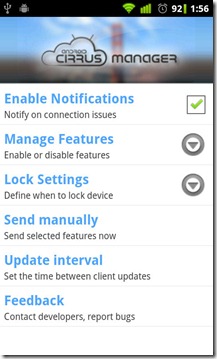
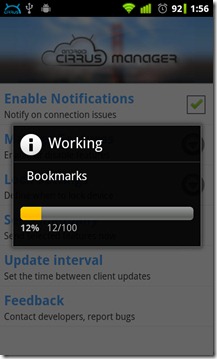
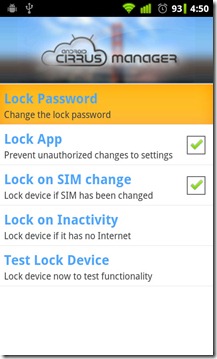
A configuração é bastante simples. Instale o cliente móvel do Android Market. No primeiro lançamento, o aplicativo leva você a algumas telas de configuração, solicitando que você selecione a conta do Google que deseja registrar e os recursos para os quais deseja permitir o monitoramento e controle remoto. Você também pode definir permissões de monitoramento e controle posteriormente na tela inicial do cliente. Para alterar a Conta do Google registrada, no entanto, você precisa limpar os dados do aplicativo (Dispositivo Configurações> Aplicativos> Gerenciar aplicativos> CirrusManager> Limpar dados) Depois que o cliente estiver conectado, você deverá desconectá-lo do Menu> Configurações> Desconectar para desinstalá-lo do seu dispositivo.
Você pode definir um intervalo de sua escolha entre as sucessivas atualizações de status do dispositivo ou desativar as atualizações automáticas inteiramente por meio do Intervalo de atualização opção na tela inicial do cliente. Você também pode enviar manualmente as atualizações do dispositivo para o aplicativo Web tocando em Envie manualmente. Com um intervalo de atualização definido (atualizações automáticas ativadas), você pode bloquear o cliente com uma senha de sua escolha para "impedir alterações não autorizadas nas configurações" (Configurações de bloqueio> Bloquear aplicativo, então Bloquear senha) Esse recurso é particularmente útil para casos em que seu telefone é extraviado.
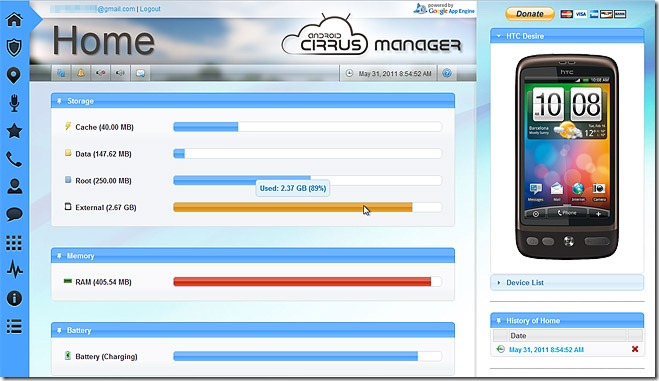
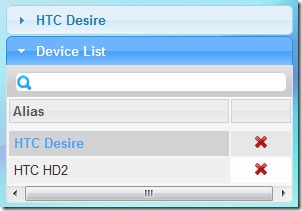
A interface é dividida em 12 guias alinhadas ao lado esquerdo da página. As opções de controle e monitoramento são exibidas na barra de ferramentas logo abaixo do título da guia. Se você se perguntar o que um determinado recurso faz, basta clicar no Socorro no canto direito da barra de ferramentas para exibir descrições de todos os recursos / opções na guia selecionada.
o Casa guia mostra Armazenamento, Memória e Bateria status do dispositivo selecionado e permite que você toque um alarme no dispositivo por um intervalo de tempo definido, mude / mude o dispositivo ou envie uma mensagem na forma de uma notificação da barra de status. o Segurança aba permite que você limpe os dados do usuário, ligue seutela do dispositivo, defina uma senha de desbloqueio ou ative um bloqueio secundário no dispositivo, acompanhado de uma mensagem personalizada. O último dos mencionados acima é novamente, particularmente útil para dispositivos extraviados. Você pode definir seu endereço comercial ou residencial como a mensagem personalizada e torcer para que seu dispositivo caia nas mãos de alguém honesto.
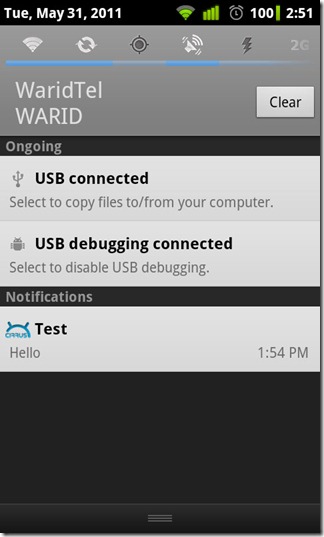
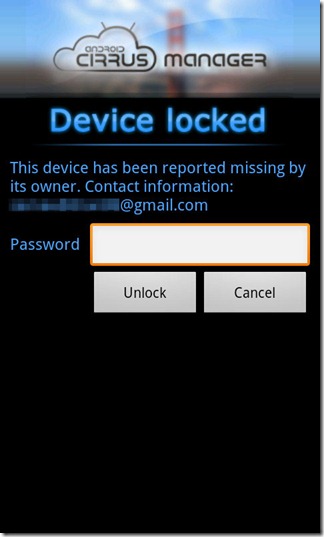
o Localização A guia permite monitorar a localização de todos os seus dispositivos conectados em um mapa.
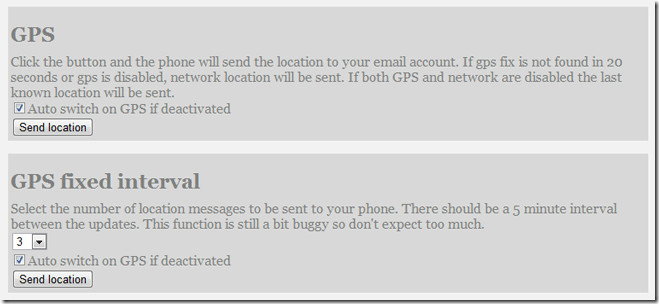
o Gravações A guia permite iniciar remotamente a gravação de áudio no dispositivo selecionado por um intervalo de tempo definido. Você pode baixar ou transmitir o áudio gravado.
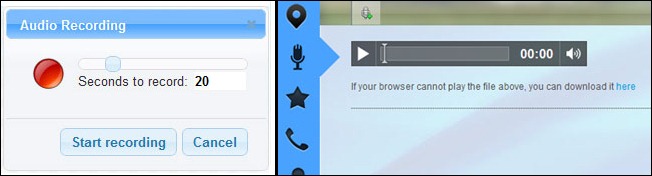
o Favoritos A guia permite visualizar favoritos existentes e adicionar novos. De dentro do Chamadas Na guia, você pode visualizar o registro completo das chamadas recebidas, efetuadas e perdidas e solicitar remotamente o dispositivo para ligar para um número de telefone de sua escolha.
o Contatos A guia permite visualizar / excluir contatos existentes e adicionar novos, completos com vários números de telefone e endereços de email.
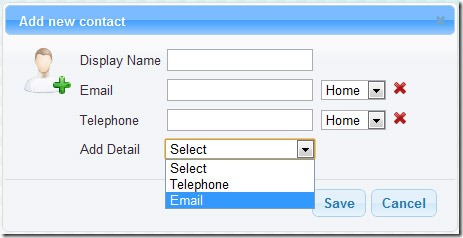
o Mensagens A guia exibe o SMS recebido, enviado e não entregue do dispositivo selecionado, permite solicitar o envio de um SMS do dispositivo ou definir o cliente para encaminhar todos os SMS recebidos à conta afiliada do Gmail. O cliente móvel sincroniza seus contatos com o aplicativo Web; portanto, quando você começa a digitar um número no Enviar SMS Na caixa de diálogo, ele fornece sugestões dos contatos salvos no dispositivo selecionado. No entanto, por incrível que pareça, as mesmas sugestões não aparecem no Numero de telefone característica.
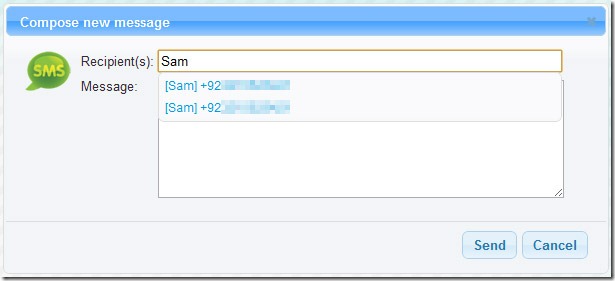
o Apps A guia exibe uma lista de todos os aplicativos (usuário e sistema), completos com o nome do pacote e da versão, enquanto o Processos guia abriga um controle remoto gerenciador de tarefas para o dispositivo Android selecionado (captura de tela abaixo).
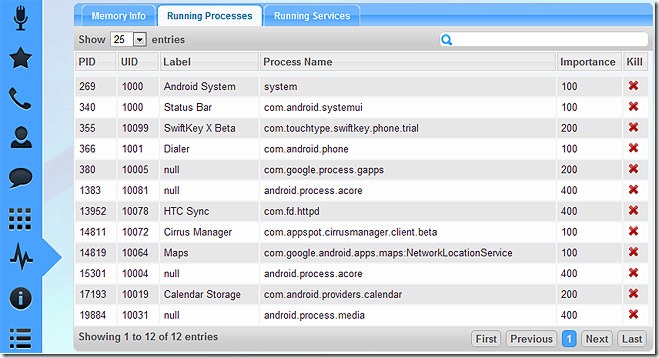
Você pode visualizar informações detalhadas do dispositivo a partir do Informações aba. o Logs A guia exibe logs para depuração do sistema (logcat) e mensagens do kernel (dmesg)
Ufa! Como você pode ver, o CirrusManager não é apenas uma solução de acesso remoto para telefones Android fora de lugar. É um conjunto completo de controle remoto e monitoramento destinado a fornecer controle e monitoramento rápidos e eficientes de vários dispositivos Android diretamente no seu computador. Poderíamos dar uma breve visão geral do CirrusManager, mas uma olhada na quantidade de recursos que ele oferece (e na forma como os apresenta) nos convenceu a dedicar um pouco de esforço extra à revisão. Se você está procurando uma explicação rápida, pode ver o vídeo abaixo.
Você pode pegar o aplicativo gratuitamente no Android Market através dos links fornecidos.
Baixar CirrusManager
Visitar CirrusManager
</del>
Atualizar: O serviço web e o aplicativo foram descontinuados. Além do AndroidLost, conforme mencionado na revisão, você também pode experimentar o Sophos Mobile Security.













Comentários